Mac Pro를 지우고 초기 설정으로 복원하면 Mac Pro를 다른 사용자에게 넘겨주더라도 개인 정보가 보호됩니다. 컴퓨터는 브라우저 기록에 저장된 개인 데이터 및 정보 조각으로 크롤링합니다. 하드 드라이브는 사진, 온라인 계정 및 기타 정보를 보관합니다.
액세스 가능한 데이터가 있는 중고 컴퓨터는 특수 복구 도구를 사용하여 데이터를 검색할 수 있으므로 불법 복제나 해킹의 희생양이 됩니다. 데이터를 안전하게 지우지 않으면 데이터가 엉뚱한 사람의 손에 들어가는 경우 비용이 많이 드는 실수가 됩니다.
너는 알기를 원할지도 모른다. MacBook Pro를 공장 초기화하는 방법 최후의 수단으로 성능 저하, 시스템 오류 또는 바이러스 공격이 발생하는 경우. 그러나 뛰어난 Mac 클리너를 사용하여 공장 초기화 없이 정크를 제거하고 운영 체제를 정리하고 최적화할 수 있습니다.
내용 : 부품 1. 공장 설정으로 복원하기 전에 MacBook Pro 청소부품 2. 공장 설정으로 재설정하기 전에 시스템 파일 및 데이터 보존부품 3. MacBook Pro를 초기화하는 방법에 대한 단계결론적으로
사람들은 또한 읽습니다 :Mac 컴퓨터를위한 무료 파일 또는 데이터 복구 소프트웨어 macOS를 재설치하는 방법은 무엇입니까?
부품 1. 공장 설정으로 복원하기 전에 MacBook Pro 청소
MacBook Pro를 공장 초기화하는 방법을 배우기 전에 MacBook Pro를 공장 설정으로 복원하는 것은 과감한 과정이라는 점에 유의해야 합니다. 모든 데이터를 지우기 전에 모든 파일을 다른 곳에 백업해야 합니다.
슬레이트를 깨끗이 닦는 대신 정리 소프트웨어를 사용하여 핵심 프로그램과 중요한 파일을 보존하십시오. 추천합니다 iMyMac PowerMyMac. 신뢰할 수 있는 정리 소프트웨어를 제공하여 최대 62GB까지 여유 공간을 확보하여 Mac을 최대로 실행할 수 있습니다.
하나의 직관적인 인터페이스에 여러 애플리케이션을 결합합니다. 이 소프트웨어를 Mac에 설치하면 정리 도구, 메모리 부스터, 분석기 및 최적화 도구의 역할을 합니다. 혼란을 식별하기 위해 대량의 정크 파일을 샅샅이 뒤질 필요가 없습니다. PowerMyMac은 작업을 수행할 스마트 기능을 자랑합니다.

새로운 Mac 사용자나 운영 체제를 청소하려는 사용자를 위해 Mac 클리너는 저장 공간을 자동으로 회수하고 성능을 향상시킵니다. 플러그인, 확장 프로그램, 제거된 앱 또는 위젯과 같은 잔류 파일은 PowerMyMac이 모든 정크 흔적을 지우므로 남아 있지 않습니다.
성능을 최적화하거나 더 많은 저장 공간을 만들기 위해 모든 데이터를 지울 필요는 없습니다. Mac 청소기는 이러한 시간과 노력을 절약해 줍니다. PowerMyMac Mac 스토리지 또는 성능 문제를 감지하고 수정하는 유용한 기능이 많이 제공됩니다.
부품 2. 공장 설정으로 재설정하기 전에 시스템 파일 및 데이터 보존
1단계 파일 백업
MacBook Pro를 공장 초기화하는 방법을 구현하기 전에 파일을 백업해야 합니다. 다음을 통해 모든 파일 또는 새 Mac으로 가져오려는 모든 항목을 백업할 수 있으므로 디지털 재산을 버릴 필요가 없습니다. 시간 기계.
가장 간단한 방법은 Time Machine 또는 macOS의 내장 백업 프로그램을 수반합니다. 클릭 시스템 환경 설정 >시간 기계 그런 다음 마법사를 사용하여 대상 드라이브를 영구적으로 삭제하여 선택한 파일을 다른 위치에 복사합니다.
2단계 하드 드라이브 복제
또는 타사 소프트웨어를 사용하여 하드 드라이브를 복사하거나 복제합니다. 그러나 이러한 소프트웨어 패키지에는 대가가 따릅니다. Time Machine은 자체 클래스에 속합니다. 무료로.
복제 소프트웨어를 사용하면 복사된 드라이브에 오류, 버그, 구성 결함 및 바이러스가 생길 수 있습니다. 변색되지 않은 깨끗한 OS 사본을 다시 로드하는 Time Machine에 비하면 창백합니다.
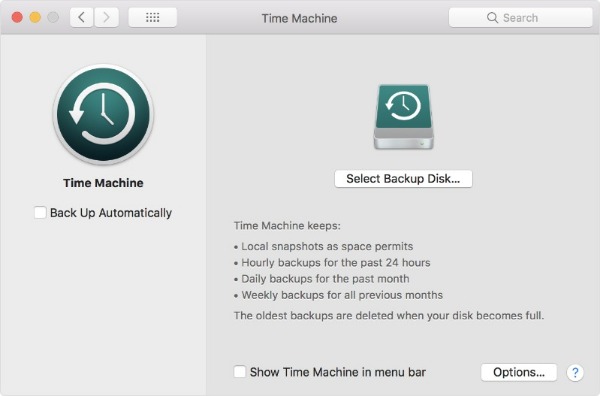
3단계 계정에서 로그아웃합니다.
앱이 새 Mac이나 다른 기기에 쉽게 연결되도록 하려면 계정에서 로그아웃해야 합니다. iTunes 인증을 해제하면 장애 없이 새 장비로 미디어를 스트리밍하거나 재생할 수 있습니다.
iCloud를 비활성화하면 광대한 데이터 풀이 저장되므로 매력처럼 작동합니다. 시스템 환경 설정으로 이동한 다음 iCloud를 누릅니다. 로그아웃하고 모두 Mac에서 삭제를 선택합니다. 팝업 창.
비활성화 FileVault 디스크 지우기 프로세스를 산들 바람으로 만듭니다. 이동 시스템 환경 설정, 보안 및 개인 정보를 선택하고 FileVault 탭을 탭하고 자물쇠를 클릭하여 설정에 액세스한 다음 암호를 입력합니다. FileVault 끄기를 클릭합니다. 새 Mac에서 쉽게 다시 활성화할 수 있도록 하드웨어에 연결된 모든 앱의 인증을 해제해야 합니다.
부품 3. MacBook Pro를 초기화하는 방법에 대한 단계
1. 복구 모드에서 재부팅
시작하려면 Mac을 전원 어댑터에 연결하고 재부팅하십시오. Mac이 재시동되면 'Command'와'R' 버튼을 한 번에. Apple 상표가 화면에 나타날 때까지 손을 떼지 마십시오. 보이면 빠르게 키에서 손을 뗍니다.
2. 하드 드라이브에서 데이터 지우기
이 복구 모드는 'macOS 유틸리티' 창을 표시합니다. "를 클릭합니다.디스크 유틸리티” 바를 표시한 다음 계속합니다. 그런 다음 지우기 탭을 눌러 Mac의 기본 하드 드라이브를 선택합니다. 그런 다음 형식을 선택한 다음 "Mac OS 확장 (저널링)" 술집.
지우기 버튼을 눌러 지우기 프로세스를 실행합니다. 완전히 지운 후 메인 메뉴로 이동하여 디스크 유틸리티 창을 종료하십시오.
3. 지워지거나 삭제된 데이터 복원
백업 단계를 건너뛴 경우에도 복구 도구를 사용하여 지워진 데이터를 검색할 수 있습니다. 타사 소프트웨어는 대부분의 매체를 지원하고 모든 유형의 파일을 즉시 검색합니다. 일부는 선택적 데이터 복구를 위한 미리 보기 옵션이 있습니다.
데이터 복구 소프트웨어를 설치하고 실행해야 합니다. 선택하다 '포맷된 디스크 복구' 또는 파일이 손실된 위치. iOS 데이터 복구 및 기타 프로그램을 사용하면 버튼을 한 번만 눌러 지워진 파일을 선택하고 복원할 수 있습니다.
4. 맥OS 재설치
같은 맥락에서 하드 드라이브를 새로 설치할 수 있습니다. 이렇게 하려면 복구 모드에 개입하십시오. macOS 유틸리티 창을 한 눈에 살펴보고 macOS 재설치를 클릭합니다. Apple 서버에 액세스하고 최신 버전을 자동으로 로드하려면 Mac에 Wi-Fi가 필요합니다. 다운로드가 완료되면 지침에 따라 설치합니다.

결론적으로
구현 MacBook Pro를 공장 초기화하는 방법 손쉬운 직업이다. 하드웨어를 판매하거나 양도하기 전에 하드웨어에 내장된 모든 데이터를 지우면 개인 정보를 보호하고 해커를 막을 수 있습니다. Time Machine으로 백업하면 손실된 파일과 데이터를 복원하기 위해 복구 도구를 사용할 필요가 없습니다. 성능이나 저장 공간 문제로 어려움을 겪고 있다면 포맷보다는 PowerMyMac과 같은 클리너를 사용하십시오.
앱 승인을 취소하거나 모든 계정에서 로그아웃하면 다른 기기에 쉽게 다시 설치할 수 있습니다. 데이터 보관소를 보호하기 위해 몇 분만 투자하면 해킹이나 사이버 침입을 방지할 수 있는 절대 안전한 방법이 제공됩니다.
방법에 대해 한두 가지 배웠기를 바랍니다. Mac을 공장 설정으로 복원. 바로 여기에서 다른 유용한 게시물을 탐색하여 Mac Pro의 보안, 성능 및 저장 공간을 최적화하십시오.



